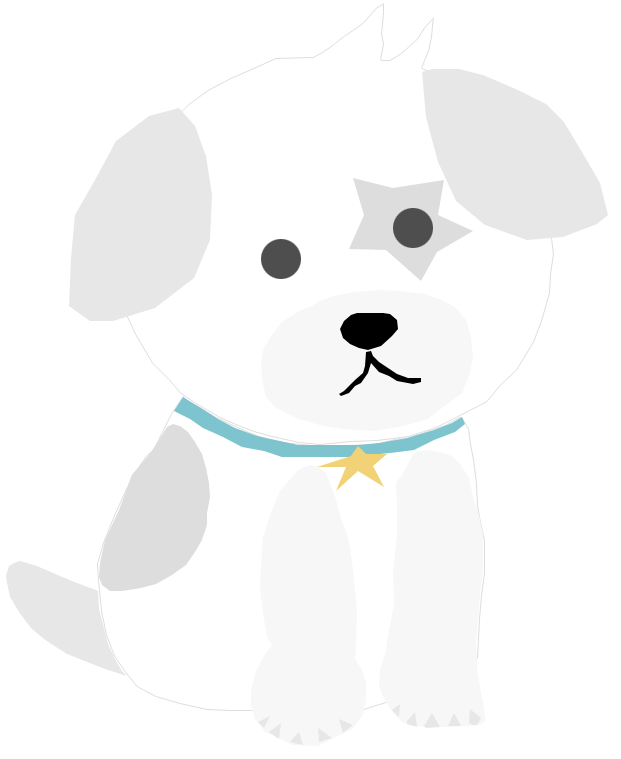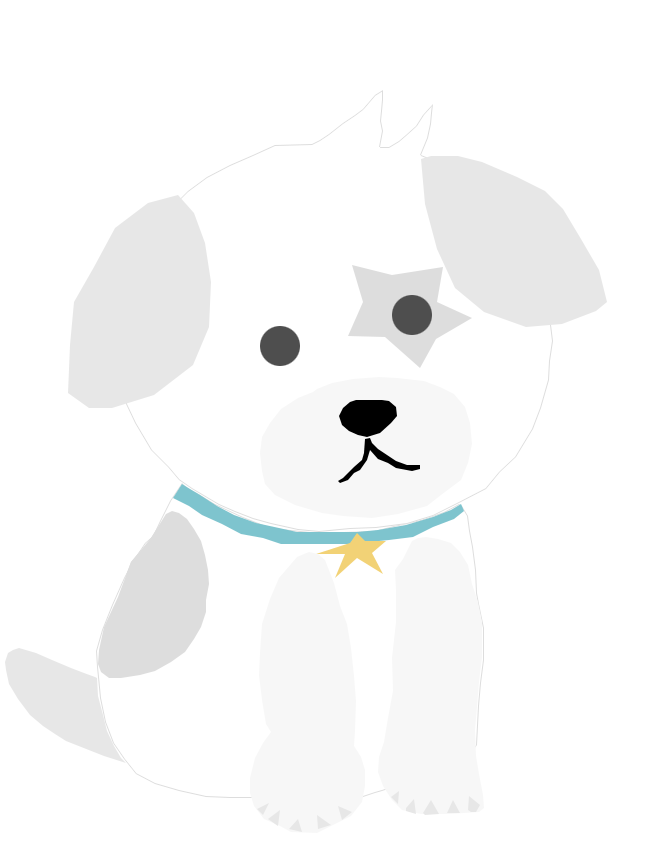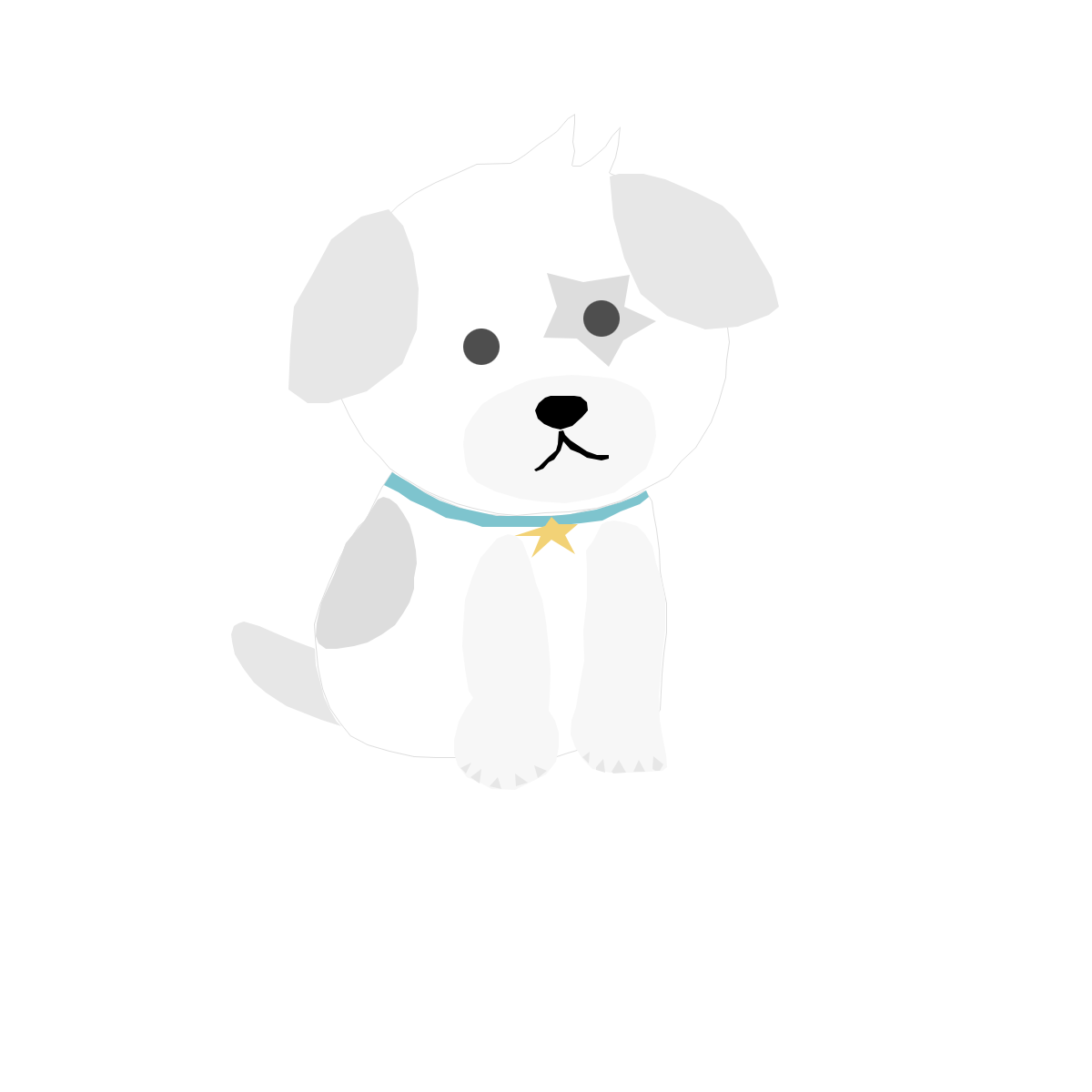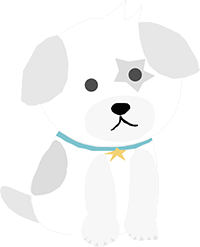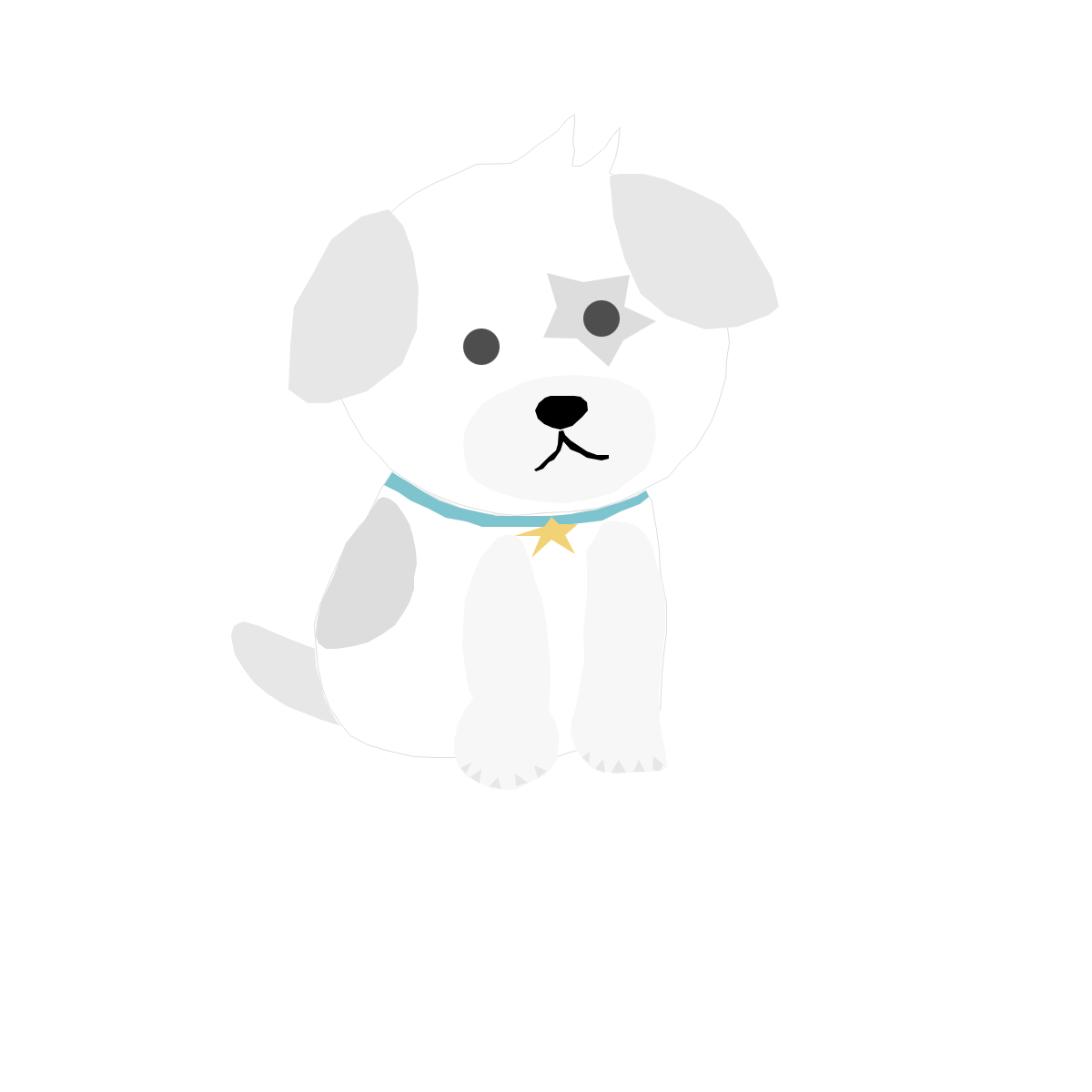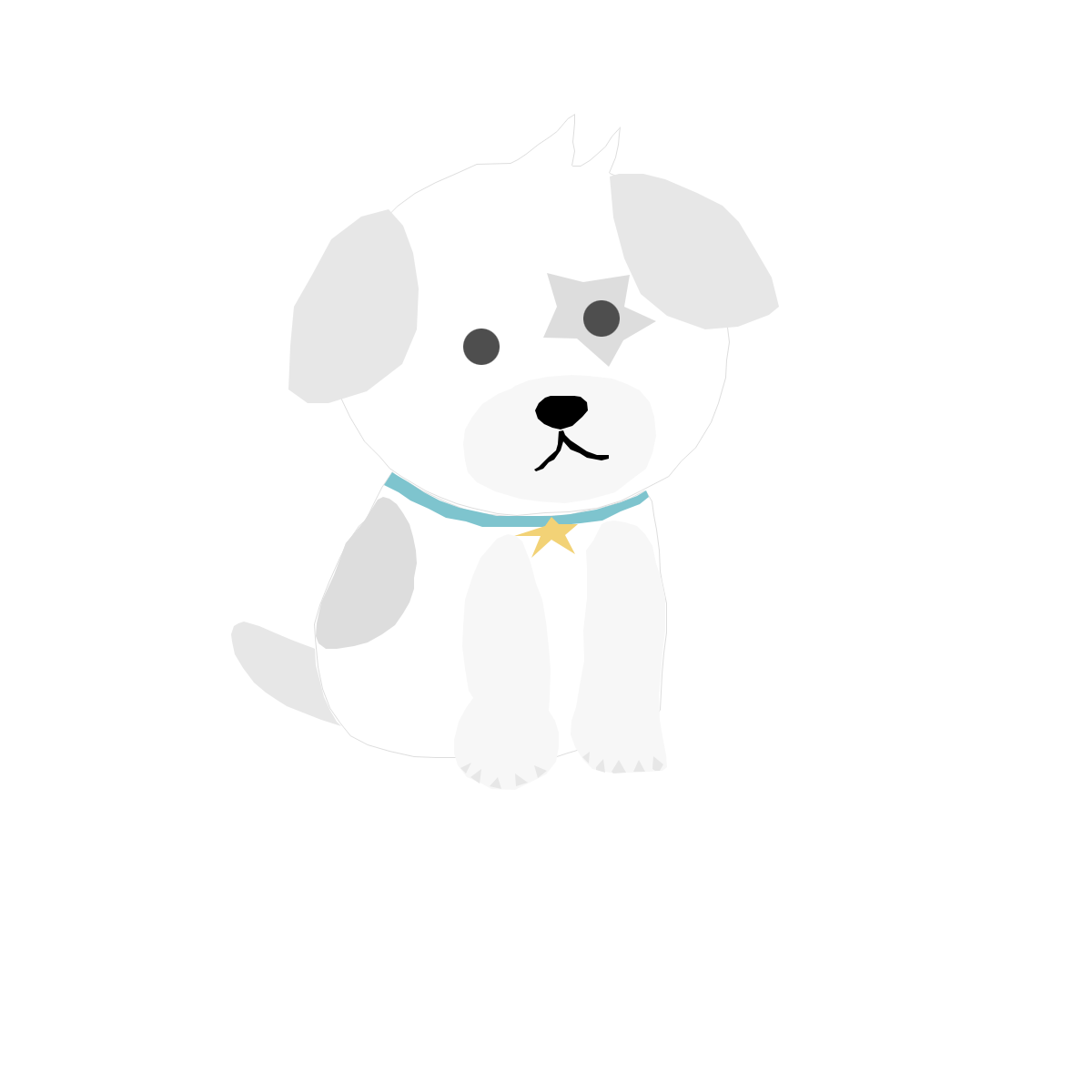Contents

1. 숫자 절삭 기능 살펴보기
숫자 절삭 기능은 주어진 숫자를 정해진 자릿수로 반올림, 버림 또는 올림하여 표현하는 기능입니다. 이는 주로 수학적인 계산이나 데이터 처리에서 사용되며, 소수점 이하 자릿수를 조절하거나 정수 자릿수를 제한하는 데에 유용하게 활용됩니다.
예를 들어, 숫자 3.14159265를 소수점 둘째 자리에서 절삭한다면 다양한 결과를 얻을 수 있습니다. 반올림을 선택한 경우 3.14가 되고, 버림을 선택한 경우 3.14는 3.14가 되며 올림을 선택한 경우에는 3.14는 3.15가 됩니다.
이러한 숫자 절삭 기능은 데이터 분석이나 금융 분야에서 유용하게 활용될 수 있습니다. 예를 들어, 주식 가격이 소수점 네 번째 자리까지 실시간으로 변경되는 환경에서 필요 없는 숫자를 버리고, 간략하고 정확한 데이터로 표현함으로써 분석의 정확성과 효율성을 높일 수 있습니다.
숫자 절삭 기능은 다양한 프로그래밍 언어나 소프트웨어에서 내장 함수로 제공되기도 하며, 필요한 경우 직접 구현하여 사용할 수도 있습니다. 이러한 기능은 데이터처리에서 빈번하게 활용되기 때문에 데이터 프로세싱 라이브러리에도 포함되어 일반 사용자가 쉽게 사용할 수 있도록 제공되기도 합니다.
2. 엑셀에서 숫자 절삭하는 방법
엑셀에서 숫자 절삭을 하기 위해서는 "함수" 기능을 사용해야 합니다.
1. 소수점 이하를 버리는 방법:
- INT 함수를 사용합니다. 예를 들어, A1 셀에 3.1415926 값을 입력하고 B1 셀에 "=INT(A1)" 수식을 입력하면, B1 셀에는 3이 표시됩니다.
2. 소수점 첫째 자리까지 남기고 버리는 방법:
- TRUNC 함수를 사용합니다. 예를 들어, A1 셀에 3.1415926 값을 입력하고 B1 셀에 "=TRUNC(A1,1)" 수식을 입력하면, B1 셀에는 3.1이 표시됩니다.
3. 원하는 자릿수까지 절삭하는 방법:
- ROUND 함수를 사용합니다. 예를 들어, A1 셀에 3.1415926 값을 입력하고 B1 셀에 "=ROUND(A1,2)" 수식을 입력하면, B1 셀에는 3.14가 표시됩니다.
참고로, 위의 함수는 소수점 이하를 버리기 위한 것이며, 소수점 이하를 반올림하려면 ROUND 함수를 사용하여 원하는 자릿수로 반올림할 수 있습니다.
3. 숫자 절삭 활용법과 활용 예시
숫자 절삭은 숫자를 특정 자릿수까지 반올림하거나 버리는 방법을 말합니다. 숫자 절삭의 활용법은 다양한데, 주로 금액이나 비율 등을 처리할 때 유용합니다.
1. 반올림(Rounding)
- 반올림은 주어진 숫자를 가장 가까운 자릿수로 올리는 것을 말합니다. 예를 들어, 소수점 첫째 자리에서 반올림하여 두 번째 자리까지 표현할 때, 숫자가 5 이상일 경우는 올리고, 5 미만일 경우는 내립니다. 예시: 3.1415를 소수점 둘째 자리에서 반올림하여 3.14로 표현하는 것입니다.
2. 절삭(Truncating)
- 절삭은 주어진 숫자를 특정 자릿수까지 버리는 것을 말합니다. 예를 들어, 소수점 첫째 자리에서 절삭하여 소수점 이하 아무리 작은 숫자더라도 버린다는 것입니다. 예시: 3.1415를 소수점 첫째 자리에서 절삭하여 3.1로 표현하는 것입니다.
숫자 절삭은 실제로 다양한 분야에서 활용될 수 있습니다. 아래는 몇 가지 예시입니다.
1. 금융 분야
- 금융 분야에서는 금액을 표기할 때 일정 자릿수까지 절삭하여 표현합니다. 예를 들어, 10,120원은 10,000원으로 절삭하여 나타낼 수 있습니다.
2. 통계 분석
- 통계 분석을 수행할 때, 소수점 이하 자리수를 제한하여 결과를 보고자 할 때 숫자 절삭을 사용할 수 있습니다. 예를 들어, 비율을 계산할 때 소수점 이하 세 자리까지 절삭하여 표현할 수 있습니다.
3. 시계열 데이터 처리
- 시계열 데이터에서는 일정한 주기로 데이터를 집계하거나 다른 단위로 변환해야 할 때 숫자 절삭을 활용할 수 있습니다. 예를 들어, 분 단위의 데이터를 시간 단위로 변환할 때는 소수점 이하를 절삭하거나 반올림하여 시간 단위를 표현할 수 있습니다.
위와 같이 숫자 절삭은 다양한 분야에서 유용하게 활용될 수 있으며, 데이터의 정확성을 유지하거나 표기의 편의성을 위해 자주 사용되는 방법입니다.
4. 소수점 이하 자리수 절삭하기
소수점 이하 자리수 절삭은 숫자를 정해진 소수점 자리수까지만 표시하고 나머지 자리는 버려버리는 것을 의미합니다. 이는 소수를 다루거나 정확한 계산이 필요하지 않은 경우에 주로 사용됩니다. 예를 들어, 3.14159의 세 번째 자리까지 절삭하면 3.141이 됩니다. 이렇게 소수점 이하 자리수를 정확히 표시하지 않고 절삭하는 것은 계산의 단순화와 데이터의 크기를 줄이는 데 도움이 될 수 있습니다.
5. 엑셀에서 숫자 절삭 기능을 활용한 데이터 정리하기
엑셀에서 숫자 절삭 기능을 활용하여 데이터를 정리하는 방법은 다음과 같습니다:
1. ROUND 함수를 사용하여 소수점 이하 자릿수를 정리하기
- ROUND 함수는 주어진 숫자를 지정한 소수점 이하 자릿수까지 반올림하여 반환합니다.
- 예를 들어, A1 셀에 123.45678이라는 숫자가 있다면, =ROUND(A1, 2)라고 입력하면 123.46이 반환됩니다. 소수점 이하 두 자리까지만 표시됩니다.
- 이렇게 소수점 이하 자릿수를 조정함으로써 데이터를 정리할 수 있습니다.
2. TRUNC 함수를 사용하여 소수점 이하 자릿수를 버리기
- TRUNC 함수는 주어진 숫자의 소수점 이하 자릿수를 버리고 정수 부분만 반환합니다.
- 예를 들어, A1 셀에 123.45678이라는 숫자가 있다면, =TRUNC(A1, 2)라고 입력하면 123이 반환됩니다. 소수점 이하 자릿수가 버려지는 것을 확인할 수 있습니다.
- 이렇게 소수점 이하 자릿수를 버리는 방식으로 데이터를 정리할 수 있습니다.
3. INT 함수를 사용하여 소수점 이하 자릿수 이하를 버리기
- INT 함수는 주어진 숫자의 소수점 이하 자릿수 이하를 버리고 정수 부분만 반환합니다. 반올림하지 않고 숫자를 버립니다.
- 예를 들어, A1 셀에 123.45678이라는 숫자가 있다면, =INT(A1)라고 입력하면 123이 반환됩니다.
- 이렇게 소수점 이하 자릿수 이하를 버리는 방식으로 데이터를 정리할 수 있습니다.
이러한 방법을 활용하여 엑셀에서 숫자 절삭 기능을 사용하여 데이터를 정리할 수 있습니다. 필요에 따라 ROUND, TRUNC, INT 함수 중 적절한 함수를 선택하여 사용하면 됩니다.
관련 뉴스기사
관련 유튜브 영상
연관 검색어
'모아보기' 카테고리의 다른 글
| 엑셀 검색 기능이 작동하지 않을 때 해결 방법 (0) | 2023.08.24 |
|---|---|
| 엑셀로 쉽게 세로 분석하는 설문지 통계 방법 (0) | 2023.08.24 |
| 엑셀 파일 비밀번호 해제 프로그램: 쉽고 빠른 방법으로 보안 제한 풀기 (0) | 2023.08.24 |
| 엑셀 97-2003 버전에서의 파일 저장 방법 (0) | 2023.08.24 |
| 엑셀의 IF문과 AND 연산자를 활용한 유용한 데이터 처리 방법 (0) | 2023.08.24 |